Como desativar o trackpad do MacBook quando o mouse está conectado
Quer seja um Windows ou Mac, a maioria dos usuários prefere conectar o mouse quando o laptop está sobre a mesa. Embora os trackpads dos MacBooks sejam realmente bons, os usuários que têm usado um mouse podem querer conectá-lo para fazer seu trabalho e desligar o trackpad enquanto o mouse estiver conectado.

A coisa boa é que desligar o trackpad no Mac OS X é uma tarefa bastante simples. No Windows (exceto notebooks que incluem botões físicos para desativar rapidamente o touchpad), você precisa usar ferramentas de terceiros ou desativar o hardware no Gerenciador de dispositivos para desligar o trackpad ou touchpad e não há opção para desligar automaticamente touchpad quando você conecta um mouse.
O OS X oferece uma opção para ignorar o trackpad integrado quando um mouse ou trackpad sem fio está conectado. Isso significa que, quando você conecta um mouse ou trackpad sem fio, o OS X desativa automaticamente o trackpad integrado e permite que você continue usando o mouse ou trackpad sem fio conectado.
Neste guia, mostraremos como você pode configurar o OS X para desativar o trackpad quando um mouse for conectado.
Configure o OS X para ignorar o trackpad integrado
Etapa 1: abra a janela Preferências do sistema. Para fazer isso, você pode digitar Preferências do sistema na caixa de pesquisa do Spotlight e pressionar a tecla Enter ou abrir o Launchpad e clicar no ícone Preferências do sistema.
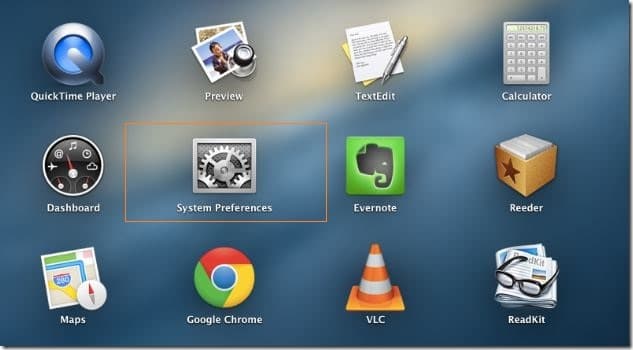
Etapa 2: assim que a janela Preferências do sistema for aberta, clique no ícone Acessibilidade (veja a imagem).
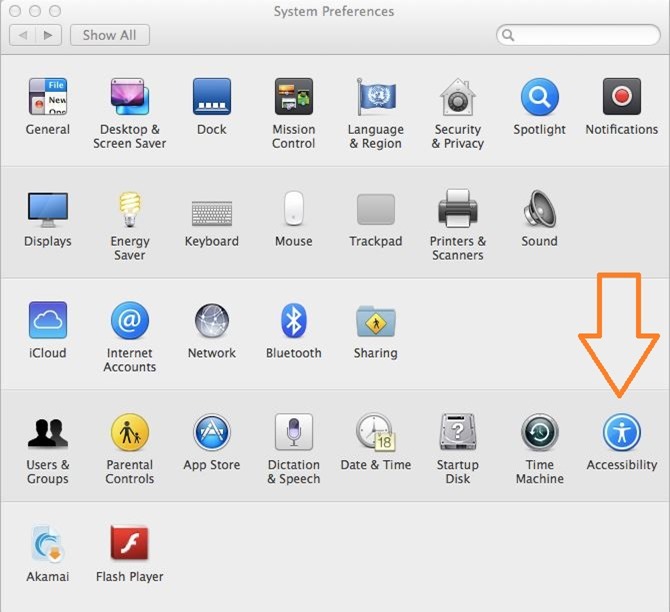
Etapa 3: no painel esquerdo da janela Acessibilidade, clique em Mouse \u0026 amp; Trackpad opção para ver uma opção chamada Ignorar trackpad integrado quando o mouse ou o trackpad sem fio estiver presente.
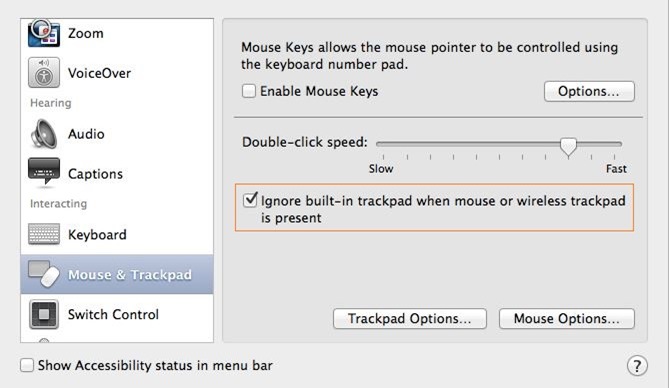
Marque a caixa ao lado da opção Ignorar trackpad integrado quando o mouse ou trackpad sem fio estiver presente e feche a janela Acessibilidade. É isso aí! A partir de agora, sempre que você conectar um mouse ou trackpad sem fio, o OS X desativa o trackpad automaticamente. O trackpad integrado é ativado assim que você desconecta o mouse ou o trackpad sem fio.
Como definir o Windows como sistema operacional padrão no Mac executando o Windows em inicialização dupla usando o Boot Camp e como reiniciar rapidamente no Windows a partir dos guias do OS X também pode interessar a você.